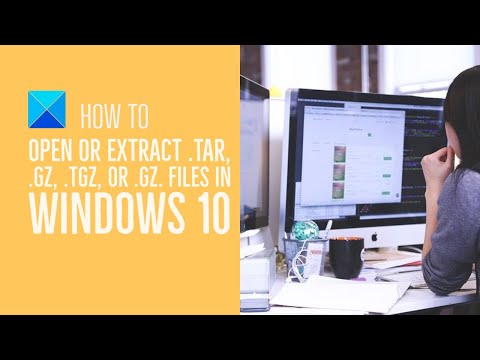Vai esat mantojis dokumentu ar datumiem nepareizā formātā? Varbūt jūs pieļāvāt kļūdu vai vienkārši esat nolēmis iet citu ceļu. Neatkarīgi no iemesla, jūs varat ātri un viegli mainīt datuma formātu programmā Microsoft Excel. Varat izvēlēties mainīt datuma formātu noteiktai datu kopai Excel lapā vai arī mainīt datuma standarta datuma formātu visam datoram, lai piemērotu šo formātu visām nākamajām Excel lapām.
Soļi
1. metode no 2: standarta datuma formāta maiņa

1. solis. Virzieties uz laika un datuma iestatījumiem
Lai mainītu standarta datuma formātu jaunai Excel lapai, jums būs jāmaina datora visaptverošais datuma formāts. Vispirms noklikšķiniet uz pogas Sākt. Nākamais solis būs atkarīgs no izmantotās operētājsistēmas:
- Ja izmantojat Windows Vista vai Windows 8: atveriet vadības paneli. Pēc tam noklikšķiniet uz "Pulkstenis, valoda un reģions". Alternatīvi, sistēmā Windows 8 atveriet mapi Iestatījumi un atlasiet “Laiks un valoda”.
- Ja izmantojat Windows XP: atveriet vadības paneli. Pēc tam noklikšķiniet uz "Datums, laiks, valoda un reģionālās opcijas".

2. solis. Virzieties uz reģionālajām opcijām
Atkal navigācijas darbības dažādās operētājsistēmās atšķiras.
- Ja izmantojat operētājsistēmu Windows 8: mapē Pulkstenis, valoda un reģions zem virsraksta "Reģions" atlasiet "Mainīt datuma, laika vai skaitļu formātu".
- Ja izmantojat Windows Vista: atveriet dialoglodziņu Reģionālās un valodas opcijas. Pēc tam atlasiet cilni Formāti.
- Ja izmantojat Windows XP: atveriet dialoglodziņu Reģionālās un valodas opcijas. Pēc tam atlasiet cilni Reģionālās opcijas.

3. Sagatavojieties formāta pielāgošanai
Ja izmantojat operētājsistēmu Windows 8: pārliecinieties, vai ir atvērta cilne Formāti. Ja izmantojat Windows Vista: noklikšķiniet uz Pielāgot šo formātu. Ja izmantojat Windows XP: noklikšķiniet uz Pielāgot.

4. solis. Izvēlieties datuma formātu
Jums būs iespējas īsam un ilgam datumam. Īsais datums attiecas uz saīsināto versiju: piem. 12.06.2015. Garais datums attiecas uz vārdiskāku formu: piem. 1999. gada 31. decembris. Šeit atlasītie formāti tiks standartizēti visās Windows lietojumprogrammās, ieskaitot Excel. Noklikšķiniet uz "Labi", lai piemērotu savas izvēles.
-
Pārskatiet īsā datuma iespējas. Kā piemērs tiek izmantots 2015. gada 2. jūnijs.
- P/d/gggg: 2015. gada 2. jūnijs
- D/g/g.: 15.06.2016
- MM/dd/ggg: 15.02.06
- MM/dd/gggg: 06.02.2015
- ggg/MM/dd: 15/06/02
- gggg-MM-dd: 2015-06-02
- dd-MMM-yy: 02-Jun-15
-
Pārskatiet garo datumu iespējas. Kā piemērs tiek izmantots 2015. gada 2. jūnijs.
- dddd, MMMM dd, yyyy: piektdiena, 2015. gada 2. jūnijs
- dddd, MMMM d, gggg: piektdien, 2015. gada 2. jūnijā
- D. MMMM, gggg: 2015. gada 2. jūnijs
- dddd, d MMMM, gggg: piektdien, 2015. gada 2. jūnijā
- d MMMM, gggg: 2015. gada 2. jūnijs
2. metode no 2: datuma formātu maiņa konkrētām kopām

1. solis. Atveriet izklājlapu un iezīmējiet visus attiecīgos datuma laukus
Ja vēlaties mainīt tikai vienas šūnas datuma formātu: vienkārši noklikšķiniet uz šīs šūnas.
- Ja datumi ir izlīdzināti kolonnā: atlasiet un formatējiet visu kolonnu, ar peles kreiso pogu noklikšķinot uz burta kolonnas augšdaļā. Pēc tam ar peles labo pogu noklikšķiniet, lai atvērtu darbību izvēlni.
- Ja datumi ir sakārtoti pēc kārtas: iezīmējiet sadaļu vai šūnu, kuru vēlaties mainīt. Pēc tam ar peles kreiso pogu noklikšķiniet uz numura rindas kreisajā malā, lai atlasītu visas šūnas.

2. solis. Rīkjoslā atlasiet nolaižamo izvēlni "Formāts"
Atrodiet nolaižamo izvēlni sadaļā "Šūnas" (starp "Stili" un "Rediģēšana"), kamēr atrodaties cilnē Sākums.
Alternatīvi: ar peles labo pogu noklikšķiniet uz skaitļa rindas kreisajā malā vai burta konkrētās kolonnas augšpusē. Tādējādi tiks atlasītas visas šīs rindas vai kolonnas šūnas, un tiks parādīta darbību izvēlne. Šajā izvēlnē atlasiet “Formatēt šūnas”, lai formatētu visu šīs kolonnas šūnu datumu

Solis 3. Nolaižamajā izvēlnē atlasiet "Formatēt šūnas"
Meklējiet šo opciju izvēlnes apakšā.

4. solis. Virzieties uz cilni "Numurs"
Atrodiet to cilnē loga "Formatēt šūnas" augšējā kreisajā stūrī blakus vienumam "Līdzinājums", "Fonts", "Apmale", "Aizpildīt" un "Aizsardzība". "Numurs" parasti ir noklusējuma iestatījums.

5. solis Ekrāna kreisajā pusē esošajā slejā “Kategorija” atlasiet “Datums”
Tas ļaus manuāli pārformatēt datuma iestatījumus.

6. solis. Izvēlieties vēlamo datuma formātu
Iezīmējiet šo izvēli un noklikšķiniet uz "Labi", lai saglabātu formātu. Pēc tam saglabājiet failu, lai nodrošinātu formatējuma saglabāšanu
Video - izmantojot šo pakalpojumu, daļa informācijas var tikt kopīgota ar pakalpojumu YouTube

Padomi
- Vislabākā prakse ir lietot tikai vienu datuma formātu visai kolonnai vai rindai.
- Atcerieties, ka datuma formāts ir svarīgs tikai atsauces ērtībai. Excel varēs kārtot no vecākā uz jaunāko (vai no jaunākā uz vecāko) neatkarīgi no datuma formāta.
- Bezgalīga mārciņu zīmju virkne (####) norāda, ka kāds ir mēģinājis ievadīt datumu pirms 1900. gada.
-
Ja nevarat to paveikt, iespējams, datums ir saglabāts kā teksts. Kāds to ir ievadījis vai nokopējis, taču programmā Excel tas nav atzīts vai pieņemts kā datums. Excel spītīgi atsakās piemērot citu datuma formātu tādam tekstam kā "mammas dzimšanas diena" vai "12.02.2009". Lai gan pirmais piemērs ir acīmredzams, otrais var mulsināt daudzus cilvēkus ārpus ASV. It īpaši, ja viņu vietējā Excel versija to pieņem.
- Visi ieraksti, kas sākas ar apostrofu, tiks saglabāti kā teksts neatkarīgi no tā, cik ļoti tie cenšas izskatīties kā datumi. Šūnā neparādās apostrofs, tikai šūnu redaktorā.
- Pastāv arī apgrieztā problēma. Var ievadīt numuru 12312009 un gaidīt, ka ievadīsit 2009. gada 31. decembri. Tomēr milzīgs skaits tiks rakstīts tieši datumu vietturim, un šis skaitlis tiek interpretēts kā 4670. gada 5. oktobris. Tas var būt mulsinoši, ja datuma formāts nav nerādīt gadu. Vienmēr izmantojiet datumu atdalītāju, piemēram, slīpsvītru (/).
- Paplašiniet kolonnu, lai pārbaudītu, vai datumi ir pieņemti. Teksti ir līdzināti pa kreisi, bet datumi pēc noklusējuma ir izlīdzināti pa labi.
- Iespējams, šis noklusējuma iestatījums ir mainīts. Tādējādi var arī mēģināt nepiemērot datuma formātu. Visi pieņemtie datumi tiek saglabāti kā skaitļi, kuru vērtība 2009. gadā ir aptuveni 40 000. Mēģiniet to formatēt kā skaitli. Ja tas neizdodas, tas ir teksts. Kad esat pabeidzis, izmantojiet labāku datuma formātu. Šīs pārbaudes pašas vērtības nemainīs.
- Ziniet, ka, ierakstot datuma formātu, tiek iestatīts datuma formāts noteiktai datu kopai. Kad esat iestatījis konkrētas rindas vai kolonnas formātu, visi pievienotie datumi tiks automātiski saglabāti jūsu izvēlētajā noklusējuma datuma formātā neatkarīgi no tā, kā tos ierakstāt.